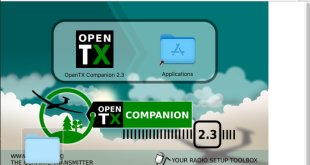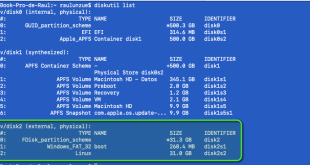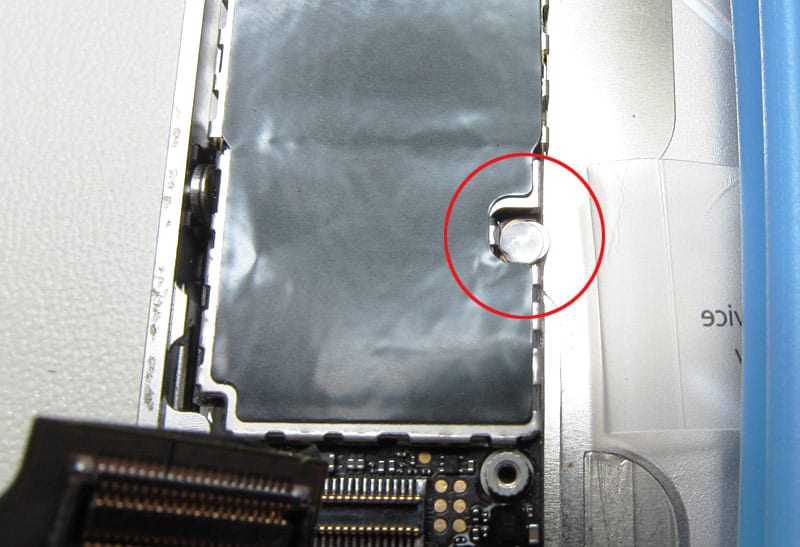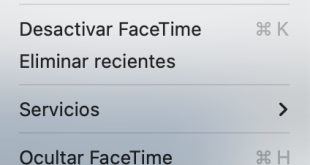Os cuento algo que hacía hasta que fui padre de familia y los gastos de casa se los lleva mi pequeña.
Compraba iphones averiados en ebay, con la pantalla rota, y los reparaba y los revendía. Era algo arriesgado porque hay mucho trepa, pero si te sale bien te quedas con la satisfacción de arreglarlo y puedes ganar dinero, porque la gente paga barbaridades.
Os pongo el post que seguí:
Fuente: http://www.ibrico.es/2011/02/23/manual-sustitucion-de-la-pantalla-del-iphone-4/
Debido a los nuevos materiales empleados por Apple para la fabricación del cristal y la tapa trasera, estas dos partes son muy fáciles de dañar si nuestro iPhone 4 sufre un golpe o caída. En el iPhone 4, a diferencia del iPhone 3G y 3GS, la sustitución de la pantalla es una de las mas difíciles de realizar, ya que ahora para su extracción es necesario desmontar casi totalmente el iPhone.
Además, la pantalla del iPhone 4 esta formada por una única pieza que incluye el cristal, el digitalizador y el panel LCD, sin posibilidad alguna de ser separados. Es por ello, que su precio, a diferencia de los anteriores modelos, es bastante mas elevado.
Antes de abrir el iPhone es recomendable colocarnos una pulsera o tobillera para prevenir los cortocircuitos debido a la energia estática que acumula nuestro cuerpo. En caso de no disponer de una es conveniente descargarnos de ella tocando un objeto metálico.
Herramientas necesarias
- Destornillador Phillips 00
- Espátula de plástico
- Destornillador plano 1.3
Proceso
Lo primero que debemos hacer es retirar la carcasa trasera. Para ello retiramos los dos tornillos de la parte inferior.
Una vez retirados, sin separar la carcasa del resto de la estructura, la desplazamos ligeramente hacia arriba. Tras desplazarla ligeramente veremos un pequeño hueco en la parte inferior que indica que ya podemos levantar y retirar la carcasa.
Tras estos sencillos pasos ya tendremos la carcasa separada del resto del iPhone.
Tras quitar la carcasa retiramos el tornillo que fija el conector de la bateria a placa base.
Con la espátula de plástico realizamos una leve palanca desde la parte inferior del conector hacia arriba.
Tras retirar el conector de la batería, quitamos una pequeña plancha metálica que protege el conector de la antena.
Mediante la lengüeta de plástico extraemos, primero de un lado y después del otro, la batería del iPhone. Al ir pegada con adhesivo será necesario realizar bastante fuerza para poder retirarla.
Tras el paso anterior ya tendremos la batería separada del resto del iPhone 4.
Extraemos la porta-SIM en caso de no haberlo hecho anteriormente.
Retiramos los dos tornillos que anclan el cable del modulo USB a la placa base.
Una vez retirados, mediante una leve palanca separamos el conector de la placa base.
Una vez desconectado, despegamos con cuidado el cable de la placa base.
Nos vamos a la parte superior del iPhone 4 y retiramos los 5 tornillos de la tapa que protege los conectores.
Retiramos la tapa superior para dejar al descubierto el conector de la cámara.
Con la espátula de plastico realizamos una leve palanca para desconectar el conector de la cámara de la placa base.
Tras desconectar el conector, simplemente extraemos el cuerpo de la cámara de su ubicación.
Una vez extraída la cámara retiramos el sensor de humedad que se encuentra en el centro de la placa base.
Una vez retirado el sensor de humedad, extraemos el tornillo que se encuentra debajo de él.
Volvemos a la parte superior de la placa base y desconectamos los 5 conectores que corresponden a:
- Digitalizador (1)
- Panel LCD (2)
- Auriculares y botones de volumen (3)
- Microfono superior y botón de apagado/encendido (4)
- Cámara frontal (5)
Una vez desconectados, mediante el destornillador plano retiramos el último tornillo que sujeta la placa al resto del iPhone 4.
En la parte inferior de la placa base mediante una leve palanca con la espátula de plástico desconectamos el cable de la antena de la placa base.
Tras desconectar el cable de la antena ya podremos extraer la placa base. Para ello, empezamos a levantar desde la parte inferior sin engancharla con ningún cable o conector.
Una vez extraída la placa base, retiramos el único tornillo que fija el modulo USB al resto del iPhone 4.
Tras retirar el tornillo levantamos ligeramente el modulo del altavoz y la antena mientras los desplazamos lateralmente para su extracción.
Una vez realizada la operación anterior ya tendremos el modulo separado del iPhone 4.
Para poder retirar los tornillos que sujetan la pantalla al marco metálico es necesario retirar el vibrador. Para ello, extraemos los dos tornillos que lo fijan.
Una vez retirados los tornillos lo extraemos de su ubicación.
Una vez retirado el vibrador ya podemos empezar a retirar los tornillos que sujetan la pantalla, empezando por el de la esquina superior derecha.
Continuamos retirando los tres tornillos del lateral derecho y el de la esquina inferior derecha.
Retiramos el tornillo de la esquina inferior izquierda.
Y acabamos retirando los tres tornillos del lateral izquierdo y de la esquina superior izquierda.
Una vez retirados todos los tornillos que sujetan la pantalla al marco metálico, separamos la pantalla mediante la espátula de plástico.
Una vez la pantalla separada, para acabar de retirarla tendremos especial cuidado con sus cables y conectores, los cuales deberán pasar por pequeño orificio para poder ser extraídos.
Tras retirar la pantalla es posible que algún trozo de ella se haya quedado adherido a la parte inferior del terminal. En ese caso, antes de colocar la nueva pantalla, deberemos retirarlos dejando esa zona totalmente limpia.
Una vez todo limpio colocamos de la misma forma la nueva pantalla y volvemos a montar el iPhone 4 realizando los pasos anteriores a la inversa.
¿Te ha gustado la entrada SÍGUENOS EN TWITTER O INVITANOS A UN CAFE?
 Blog Virtualizacion Tu Blog de Virtualización en Español. Maquinas Virtuales (El Blog de Negu) en castellano. Blog informática vExpert Raul Unzue
Blog Virtualizacion Tu Blog de Virtualización en Español. Maquinas Virtuales (El Blog de Negu) en castellano. Blog informática vExpert Raul Unzue